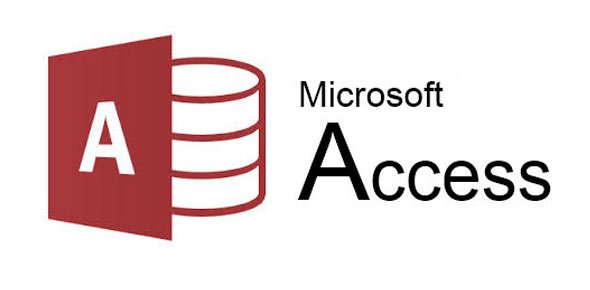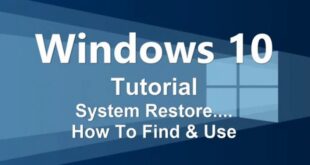آموزش تصویری مدیریت پایگاه داده ها (database) در نرم افزار اکسس
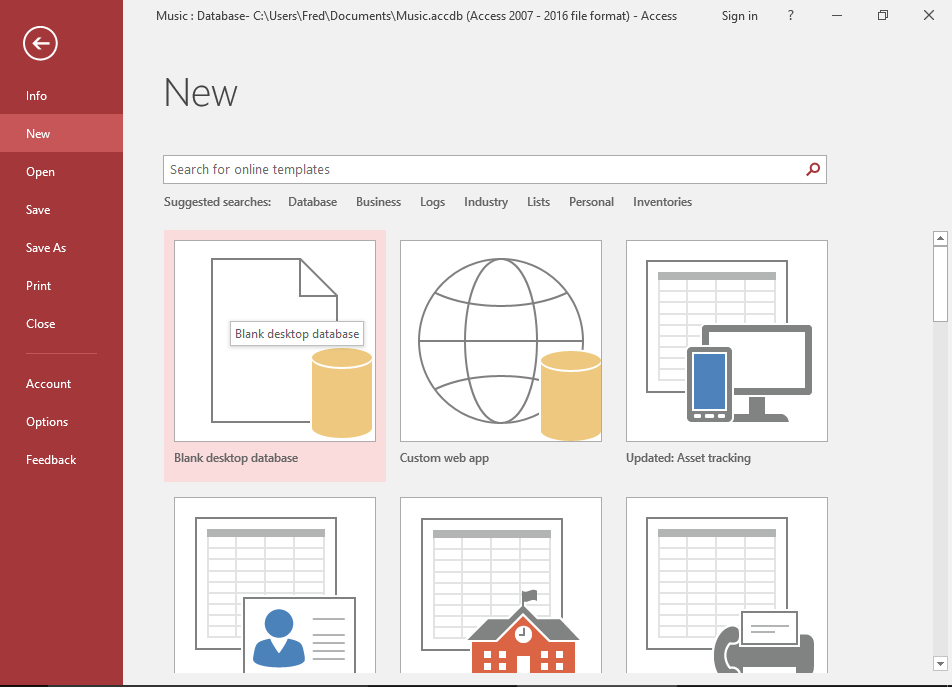
در این آموزش ( آموزش اکسس بخش دوم:مدیریت پایگاه داده ) نحوه مدریریت پایگاه داده و آبجکت ها آموزش داده خواهد شد ،پس با ما همراه باشید.
نرم افزار اکسس (Microsoft Access) یکی از قدرتمندترین ها در مدیریت پایگاه داده ها یا دیتابیس ها و اشیا یا آبجکت ها می باشد.
در این آموزش تصویری، بصورت کامل نحوه مدیریت پایگاه داده ها در اکسس را به شما آموزش می دهیم. (یادگیری اکسس علاوه بر کاربردهای فراوان، بخشی از آزمون مهارت های هفتگانه هم هست)
معرفی:
هر پایگاه دسترسی داده متشکل از اشیاء متعدد است که به شما این امکان برقراری ارتباط با داده ها را می دهد.
پایگاه داده ها می تواند شامل فرم هایی برای وارد کردن داده ها ، جستجو برای پیدا کردن در آن ، گزارش برای آنالیز و جداول برای ذخیره سازی اطلاعات باشد.
هر زمان که با پایگاه داده ی خود ، کار می کنید شما در حال کار کردن با اطلاعات زیادی هستید.
خوشبختانه نرم افزار Access به راحتی مدیریت این اطلاعات را آسان می کند.
در این درس شما نحوه ی باز کردن و بستن پایگاه داده ها و بستن و ذخیره اطلاعات را خواهید آموخت.
- در طول این آموزش از یک پایگاه داده ی نمونه استفاده خواهیم کرد.
- اگر میخواهید باید پایگاه داده ی نمونه Access ما را دانلود کنید.
- برای باز کردن مثال باید Access2013 را بر روی کامپیوتر خود نصب کنید.
برای باز کردن یک پایگاه داده ی موجود:
قبل از وارد کردن داده ها یا تغییر اطلاعات خود باید پایگاه داده های خود را باز کنید.
۱-برگه ی فایل را انتخاب کنید تا به نمای Backstage بروید.
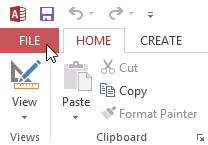
۲- گزینه ی Open را بزنید .
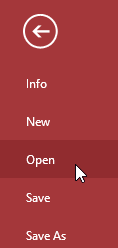
۳- Computer را انتخاب کنید، سپس روی Browse کلیک کنید .
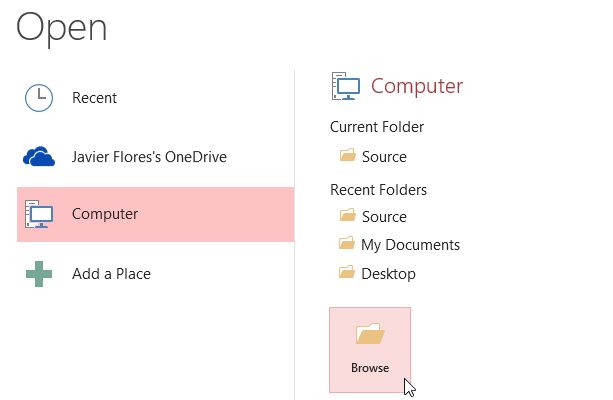
۴- کادر محاوره ای باز خواهد شد. پایگاه داده را انتخاب کنید و سپس بر روی Open کلیک کنید.
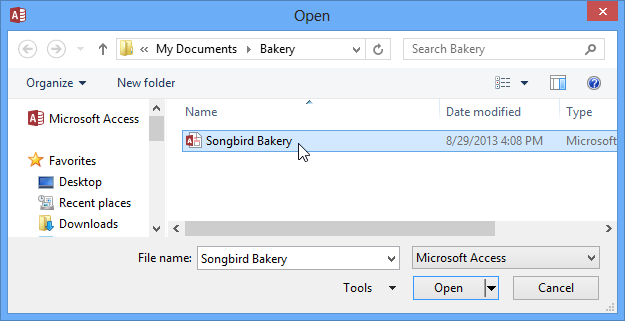
۵- ممکن است یک یا چند پیام هشدار دهنده هنگام باز کردن پایگاه داده ی شما ظاهر شود.
اگر پایگاه داده دارای توابع سفارشی باشد، یک نوار زرد رنگ با هشدار امنیتی در زیر نوار نشان داده می شود.
اگر به منبع پایگاه داده ی خود اعتماد دارید، رویEnable Content کلیک کنید تا اطلاعات به درستی نمایش داده شوند.

۶- پس از فعال کردن تمامی محتویات در پایگاه داده، ممکن است پیامی از شما بپرسد که آیا می خواهید از پایگاه داده یک سند معتبر را ایجاد کنید؟ اگر شما می خواهید هر بار که تمام محتوی را باز می کنید این درخواست به صورت خودکار فعال باشد روی گزینه Yes کلیک کنید.

همچنین ممکن است از شما خواسته شود که به پایگاه داده وارد شوید. نام خود را در لیست ورود انتخاب کنید. اگر نام شما ظاهر نمی شود، برای افزودن اطلاعات خود، روی Add user کلیک کنید.
آموزش اکسس بخش دوم:مدیریت پایگاه داده در ادامه:
برای بستن یک پایگاه داده:
۱- برگه ی File را انتخاب کنید تا به نمای Backstage بروید.
۲- گزینه ی Close را انتخاب کنید .
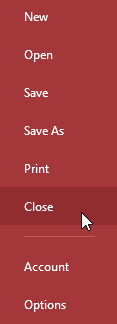
۳- اگر موضوع ذخیره نشده ای دارید یک کادر محاوره ای برای هر کدام از آنها نمایش داده می شود که از شما می پرسد که می خواهید آن موضوع را ذخیره کنید؟
انتخاب Yes برای ذخیره ی آن موضوع و No برای بستن آن موضوع بدون ذخیره کردن و یاCancel را برای لغو باز کردن پایگاه داده ی خود انتخاب کنید.
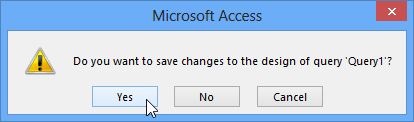
کار با موضوعات:
اگر فکر کنید که پایگاه داده ی شما یک پوشه ی بزرگ است که اطلاعات در آن ذخیره می شود بسیار مفید است.
داده ها در موضوعات پایگاه داده قرار دارند.
نرم افزار Access هر یک از این موضوعات را به عنوان اسناد جداگانه به کار می برد ، به این معنی که شما باید آنها را به صورت جداگانه باز کنید و آنها را ذخیره کنید تا بتوانید با آنها کار کنید.
با کمک این بسته های آموزشی فوق العاده، اکسس را در کمتر از ۳ هفته بصورت حرفه ای یاد بگیرید!
ممکن است متوجه شوید که این درس هیچ دستورالعملی برای ذخیره یک پایگاه داده ندارد. این به این دلیل است که شما نمی توانید کل پایگاه داده را در یک زمان ذخیره کنید .
در عوض شما باید به صورت جداگانه موضوعات موجود در پایگاه داده را ذخیره کنید.
برای باز کردن یک موضوع:
۱- در قسمت Navigation ، بر روی موضوع مورد نظر دو بار کلیک کنید.
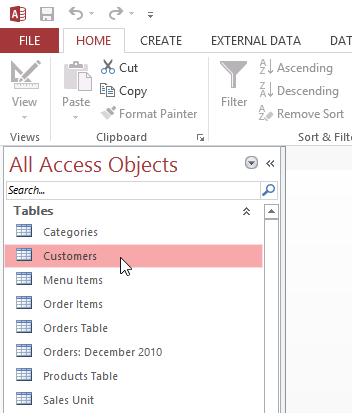
۲- موضوع به عنوان یک Tab در نوار زبانه ی سند ظاهر می شود .
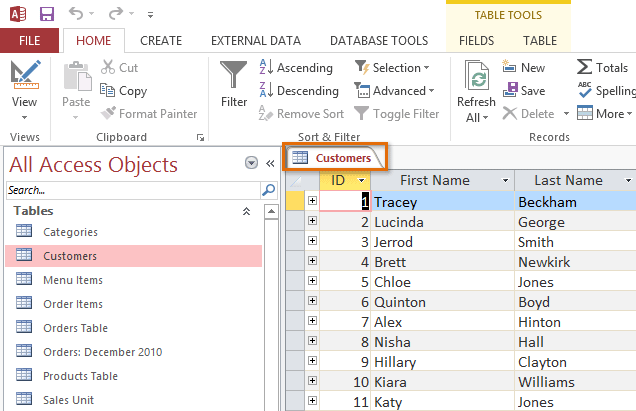
۳- به طور پیش فرض آخرین موضوع باز شدهدر پنجره ی اصلی به عنوان موضوع فعلی ظاهر می شود. برای مشاهده ی یک موضوع باز دیگر، روی نوار آن در نوار زبانه سند کلیک کنید.
آموزش اکسس بخش دوم:مدیریت پایگاه داده در ادامه:
ذخیره کردن یک موضوع:
قبل از بستن پایگاه داده باید هر گونه تغییراتی که بر روی هر موضوع ایجاد می کنید ذخیره شود.
به یاد داشته باشید که ذخیره ی سریع و اتفاقی، اغلب می تواند کار شما را از بین ببرد.
با این حال هنگامی که شما می خواهید پایگاه داده ی خود را ببندید از شما خواسته می شود هر کار ذخیره نشده را ذخیره کنید.
برای ذخیره ی یک موضوع جدید:
۱- با کلیک روی زبانه ی ذخیره در نوار زبانه سند موضوع مورد نظر خود را که می خواهید ذخیره کنید.
۲- بر روی دکمه ی Save در نوار ابزار سریع کلیک کنید یا Ctrl+S را در صفحه کلید خود فشار دهید.
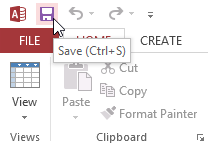
۳- اولین بار که یک موضوع را بررسی میکنید از شما خواسته می شود تا آن را نامگذاری کنید ، نام موضوع مورد نظر خود را وارد کنید و سپس روی Ok کلیک کنید .
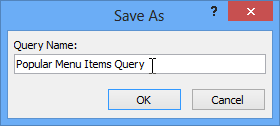
۴- موضوع ذخیره می شود. برای ذخیره ی هر گونه تغییر در موضوع دوباره دستور Save را بزنید.
برای بستن یک موضوع:
۱-موضوعی که میخواهید آن را ببندید انتخاب کنید، سپس بر روی X در سمت راست نوار سند کلیک کنید.
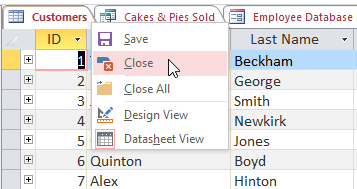
۲- اگر تغییر ذخیره نشده ای در موضوع وجود داشته باشد از شما خواسته می شود که آن را ذخیره کنید .
Yes را انتخاب کنید تا آن موضوع ذخیره شود ، No برای بستن موضوع بدون ذخیره ی تغییرات و Cancel برای ترک کردن موضوع است.
همچنین می توانید یک موضوع را با کلیک راست بر روی زبانه ی آن در نوار ابزار سند و انتخاب Close ببندید. برای بستن همه ی موضوعات باز از Close استفاده کنید.

برای تغییر نام یک موضوع:
۱- اگر موضوعی را که می خواهید تغییر نام بدهید باز است آن را ببندید.
۲- در قسمت Navigation روی موضوع مورد نظر کلیک راست کرده و گزینه ی Rename را انتخاب کنید.
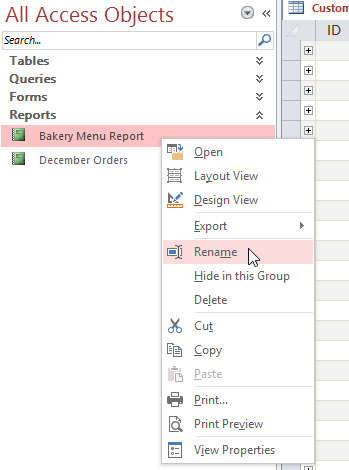
۳- نام جدید موضوع را تایپ کرده و سپس دکمه ی Enter را بزنید.
به همین صورت می توانید پایگاه داده ها و آبجکت ها را در نرم افزار اکسس خود به سرعت و آسانی مدیریت کنید. اگر سوالی دارید در بخش نظرات مطرح بفرمایید.
تهیه کننده : مدرسان کامپیوتر
 مدرس کامپیوتر به سایت مدرس کامپیوتر خوش آمدید
مدرس کامپیوتر به سایت مدرس کامپیوتر خوش آمدید